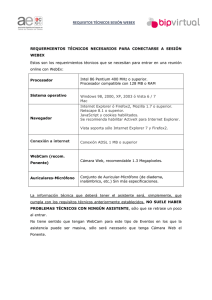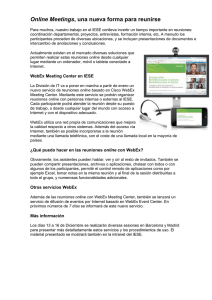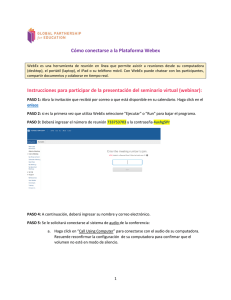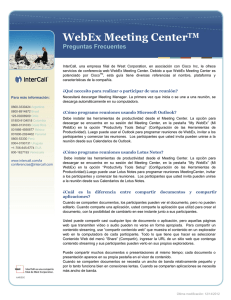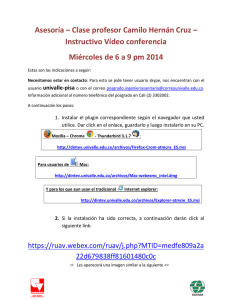Guía del administrador de TI para la implementación masiva
Anuncio
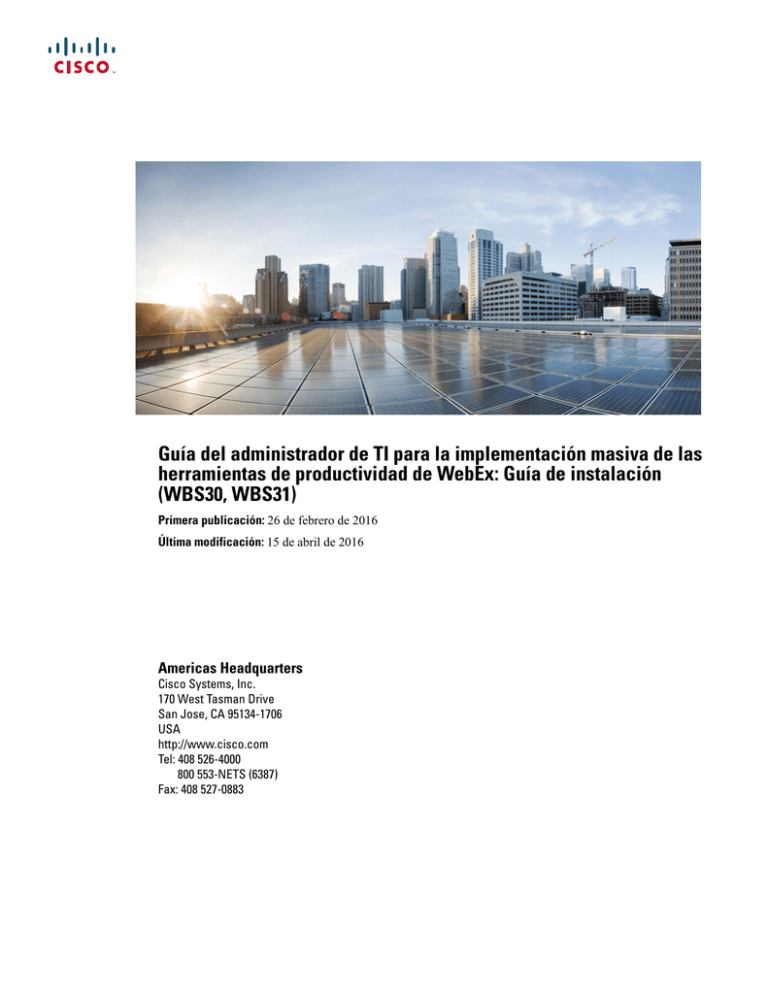
Guía del administrador de TI para la implementación masiva de las herramientas de productividad de WebEx: Guía de instalación (WBS30, WBS31) Primera publicación: 26 de febrero de 2016 Última modificación: 15 de abril de 2016 Americas Headquarters Cisco Systems, Inc. 170 West Tasman Drive San Jose, CA 95134-1706 USA http://www.cisco.com Tel: 408 526-4000 800 553-NETS (6387) Fax: 408 527-0883 THE SPECIFICATIONS AND INFORMATION REGARDING THE PRODUCTS IN THIS MANUAL ARE SUBJECT TO CHANGE WITHOUT NOTICE. ALL STATEMENTS, INFORMATION, AND RECOMMENDATIONS IN THIS MANUAL ARE BELIEVED TO BE ACCURATE BUT ARE PRESENTED WITHOUT WARRANTY OF ANY KIND, EXPRESS OR IMPLIED. USERS MUST TAKE FULL RESPONSIBILITY FOR THEIR APPLICATION OF ANY PRODUCTS. THE SOFTWARE LICENSE AND LIMITED WARRANTY FOR THE ACCOMPANYING PRODUCT ARE SET FORTH IN THE INFORMATION PACKET THAT SHIPPED WITH THE PRODUCT AND ARE INCORPORATED HEREIN BY THIS REFERENCE. IF YOU ARE UNABLE TO LOCATE THE SOFTWARE LICENSE OR LIMITED WARRANTY, CONTACT YOUR CISCO REPRESENTATIVE FOR A COPY. The Cisco implementation of TCP header compression is an adaptation of a program developed by the University of California, Berkeley (UCB) as part of UCB's public domain version of the UNIX operating system. All rights reserved. Copyright © 1981, Regents of the University of California. NOTWITHSTANDING ANY OTHER WARRANTY HEREIN, ALL DOCUMENT FILES AND SOFTWARE OF THESE SUPPLIERS ARE PROVIDED “AS IS" WITH ALL FAULTS. CISCO AND THE ABOVE-NAMED SUPPLIERS DISCLAIM ALL WARRANTIES, EXPRESSED OR IMPLIED, INCLUDING, WITHOUT LIMITATION, THOSE OF MERCHANTABILITY, FITNESS FOR A PARTICULAR PURPOSE AND NONINFRINGEMENT OR ARISING FROM A COURSE OF DEALING, USAGE, OR TRADE PRACTICE. IN NO EVENT SHALL CISCO OR ITS SUPPLIERS BE LIABLE FOR ANY INDIRECT, SPECIAL, CONSEQUENTIAL, OR INCIDENTAL DAMAGES, INCLUDING, WITHOUT LIMITATION, LOST PROFITS OR LOSS OR DAMAGE TO DATA ARISING OUT OF THE USE OR INABILITY TO USE THIS MANUAL, EVEN IF CISCO OR ITS SUPPLIERS HAVE BEEN ADVISED OF THE POSSIBILITY OF SUCH DAMAGES. Any Internet Protocol (IP) addresses and phone numbers used in this document are not intended to be actual addresses and phone numbers. Any examples, command display output, network topology diagrams, and other figures included in the document are shown for illustrative purposes only. Any use of actual IP addresses or phone numbers in illustrative content is unintentional and coincidental. Cisco and the Cisco logo are trademarks or registered trademarks of Cisco and/or its affiliates in the U.S. and other countries. To view a list of Cisco trademarks, go to this URL: http:// www.cisco.com/go/trademarks. Third-party trademarks mentioned are the property of their respective owners. The use of the word partner does not imply a partnership relationship between Cisco and any other company. (1110R) © 2016 Cisco Systems, Inc. All rights reserved. CONTENIDO Introducción 1 Descripción general 1 Lista de funciones de las herramientas de productividad de WebEx 1 Paquetes de las herramientas de productividad de WebEx 2 Instalación normal 3 Instalación silenciosa a través del administrador 5 Aspectos generales sobre la instalación silenciosa a través del administrador 5 Uso de la línea de comandos para ejecutar una instalación silenciosa 5 Tabla de códigos de las herramientas de productividad 6 Uso de la línea de comandos para ejecutar una desinstalación silenciosa 7 Instalación silenciosa con SMS 9 Aspectos generales sobre la instalación silenciosa mediante SMS 9 Limitaciones de los modos de instalación y desinstalación silenciosos 10 Anuncio de las herramientas de productividad de WebEx mediante el programa de SMS por sistema desatendido 10 Eliminación de componentes de las herramientas de productividad mediante el programa de SMS por sistema desatendido 21 Adición de componentes de las herramientas de productividad mediante el programa de SMS por sistema desatendido 22 Desinstalación de las herramientas de productividad mediante el programa de SMS de desinstalación por sistema 25 Anuncio del programa para actualizar a la nueva versión de las herramientas de productividad de WebEx 26 Creación de un paquete a partir de una definición 26 Instalación de las secuencias de comandos de WebEx para Notes mediante la herramienta de administración 33 Instalación de la herramienta de administración para la integración de WebEx con Lotus 33 Creación de una nueva plantilla de correo 34 Asignación de la plantilla de correo de WebEx recién creada a uno o varios usuarios 36 Guía del administrador de TI para la implementación masiva de las herramientas de productividad de WebEx: Guía de instalación (WBS30, WBS31) iii Contenido Asignación de una nueva plantilla de WebEx a un único usuario 36 Asignación de la plantilla de la integración de WebEx con Lotus Notes a varios usuarios 37 Plantillas y herramienta de integración con Lotus Notes 41 Herramienta de administración para la integración de WebEx con Lotus Notes (a través del comando nwinstal) 41 Eliminación del archivo de la plantilla de correo de la integración de WebEx con Lotus Notes 43 Problemas conocidos 45 Problemas conocidos 45 Sistema de registro y archivos instalados 47 Sistema de registro y archivos instalados 47 Guía del administrador de TI para la implementación masiva de las herramientas de productividad de WebEx: Guía de instalación (WBS30, WBS31) iv CAPÍTULO 1 Introducción • Descripción general, página 1 • Lista de funciones de las herramientas de productividad de WebEx, página 1 • Paquetes de las herramientas de productividad de WebEx, página 2 • Instalación normal, página 3 Descripción general Se ha creado este documento para ayudar a su organización a comprender las tareas relacionadas con la instalación de las herramientas de productividad de WebEx. Se trata de una guía completa que abarca diversos tipos de instalaciones, incluidas la instalación de un solo ordenador y las instalaciones a gran escala realizadas a través de Microsoft Systems Management Server (SMS). Lista de funciones de las herramientas de productividad de WebEx • Integración de WebEx con Outlook • Integración de WebEx con Lotus Notes • Panel de las herramientas de productividad de WebEx ◦ Menús contextuales de Microsoft Windows ◦ Barra de herramientas de WebEx de Microsoft Office ◦ Microsoft Excel ◦ Microsoft PowerPoint ◦ Microsoft Word ◦ Integración de WebEx con Internet Explorer ◦ Integración de WebEx con Firefox (versión 42 y anteriores) Guía del administrador de TI para la implementación masiva de las herramientas de productividad de WebEx: Guía de instalación (WBS30, WBS31) 1 Introducción Paquetes de las herramientas de productividad de WebEx • Integración de WebEx con programas de mensajería instantánea ◦ Microsoft Office Communicator ◦ Lotus Sametime ◦ Skype Paquetes de las herramientas de productividad de WebEx Usuarios de Microsoft Outlook ptools.msi: Este paquete contiene todos los componentes de las herramientas de productividad de WebEx. Usuarios de IBM Lotus Notes En caso de despliegue masivo de TI: Las herramientas de productividad de WebEx para Lotus Notes se componen de dos partes: la secuencia de comandos de WebEx del servidor Domino incluida en la base de datos de correo del usuario y los archivos binarios de WebEx de la carpeta de Notes ubicada en el equipo del usuario: • ptdomtl.msi: este paquete de instalación incluye la herramienta de administración de WebEx para la integración con Lotus Notes. Su función consiste en insertar la secuencia de comandos de WebEx en la plantilla de correo. Este programa de instalación es de uso exclusivo del administrador de Domino. Para obtener más información, consulte Instalación de la herramienta de administración para la integración de WebEx con Lotus, en la página 33. • ptoolsniclient.msi: este paquete de instalación contiene todos los componentes binarios de las herramientas de productividad de WebEx. • ptoolsni.msi: este paquete de instalación contiene todos los componentes de las herramientas de productividad de WebEx y puede insertar la secuencia de comandos de WebEx si el usuario cuenta con privilegios de Manager o Designer en Notes. Existe un inconveniente al hacer uso de este paquete de instalación, ya que se bloqueará parte de la plantilla de correo electrónico del usuario y el administrador de Domino no podrá actualizarla. Instalación individual El administrador del sitio de WebEx podrá determinar qué paquete usar. Si se selecciona la opción No permitir a los usuarios que actualicen la plantilla de correo en el servidor Domino en la administración del sitio de WebEx, la página de descargas de WebEx usará el paquete ptoolsniclient.msi. Si no se selecciona dicha opción, la página de descargas de WebEx, usará el paquete ptoolsni.msi. En la siguiente imagen se muestra la opción en cuestión, que encontrará en la página Herramientas de productividad de las opciones de la administración del sitio: Guía del administrador de TI para la implementación masiva de las herramientas de productividad de WebEx: Guía de instalación (WBS30, WBS31) 2 Introducción Instalación normal Instalación normal Cualquier usuario del dominio podrá instalar las herramientas de productividad de WebEx en su escritorio si ejecutan directamente el paquete MSI. Los usuarios deberán tener activados los privilegios de administrador en sus ordenadores para poder instalar las herramientas de productividad. Guía del administrador de TI para la implementación masiva de las herramientas de productividad de WebEx: Guía de instalación (WBS30, WBS31) 3 Introducción Instalación normal Guía del administrador de TI para la implementación masiva de las herramientas de productividad de WebEx: Guía de instalación (WBS30, WBS31) 4 CAPÍTULO 2 Instalación silenciosa a través del administrador • Aspectos generales sobre la instalación silenciosa a través del administrador, página 5 • Uso de la línea de comandos para ejecutar una instalación silenciosa, página 5 • Tabla de códigos de las herramientas de productividad, página 6 • Uso de la línea de comandos para ejecutar una desinstalación silenciosa, página 7 Aspectos generales sobre la instalación silenciosa a través del administrador Si es administrador del dominio, podrá conectarse al ordenador de un usuario y podrá ayudarle a instalar o desinstalar las herramientas de productividad de WebEx mediante el modo silencioso. Importante Para los clientes que hayan realizado una instalación silenciosa de una versión anterior de las herramientas de productividad de WebEx y tengan previsto actualizar a una versión posterior, deberá ejecutar antes una desinstalación silenciosa antes de realizar una instalación silenciosa de la nueva versión. Uso de la línea de comandos para ejecutar una instalación silenciosa Si es administrador del dominio, siga los siguientes pasos para instalar las herramientas de productividad de WebEx mediante la línea de comandos. Procedimiento Paso 1 Paso 2 Conéctese al ordenador del usuario. Descargue y guarde el paquete MSI y abra la ventana de comandos de Windows. Si utiliza Windows Vista, deberá seleccionar la opción “Ejecutar como administrador” para abrirla. Guía del administrador de TI para la implementación masiva de las herramientas de productividad de WebEx: Guía de instalación (WBS30, WBS31) 5 Instalación silenciosa a través del administrador Tabla de códigos de las herramientas de productividad Paso 3 Ejecute el comando MSI para instalar las herramientas de productividad de WebEx de forma silenciosa. Es recomendable reiniciar el ordenador después de que finalice la instalación. Ejemplo de uso de la línea de comandos para ejecutar una instalación silenciosa En este ejemplo se le muestra cómo instalar todos los componentes con el paquete MSI ptoolsniclient.msi: msiexec.exe /q /i "ptoolsniclient.msi" SITEURL="https://ejemplo.webex.com" OI=1 NI=1 OC=1 OFFICE=1 IE=1 FIREFOX=1 RMENU=1 SKYPE=1 SAMETIME=1 En este ejemplo se le muestra cómo instalar todos los componentes con el paquete MSI ptools.msi: msiexec.exe /q /i "ptools.msi" SITEURL="https://ejemplo.webex.com" OI=1 OC=1 OFFICE=1 IE=1 FIREFOX=1 RMENU=1 SKYPE=1 SAMETIME=1 Si utiliza SCCM para los despliegues masivos, podrá usar el parámetro /qb. Durante un despliegue masivo, este parámetro permite que los usuarios vean el progreso de la instalación. En este ejemplo se le muestra cómo instalar todos los componentes con el paquete MSI ptools.msi: msiexec.exe /qb /i "ptools.msi" SITEURL="https://ejemplo.webex.com" OI=1 OC=1 OFFICE=1 IE=1 FIREFOX=1 RMENU=1 SKYPE=1 SAMETIME=1 Tabla de códigos de las herramientas de productividad Nombre del parámetro Valor (¿predeterminado?) Descripción OI 1 Activa la integración con Outlook. 0 (predeterminado) Desactiva la integración con Outlook. 1 Activa la integración con Lotus. 0 (predeterminado) Desactiva la integración con Lotus. 1 (predeterminado) Activa el panel de las herramientas de productividad de WebEx (antes llamado "Panel de Un clic de WebEx") para que aparezca en el escritorio de Windows y en el menú Inicio. 0 Desactiva el panel de las herramientas de productividad de WebEx (antes llamado "Panel de Un clic de WebEx") para que no aparezca en el escritorio de Windows ni en el menú Inicio. 0 (predeterminado) Quita el panel de las herramientas de productividad de WebEx (antes llamado "Panel de Un clic de WebEx") de la barra de tareas de Windows. Se seguirá teniendo acceso al panel en el menú Inicio. 1 Abre de forma automática el panel de las herramientas de productividad de WebEx (antes llamado "Panel de Un clic de WebEx") desde la barra de tareas de Windows. NI OC AUTOOC Guía del administrador de TI para la implementación masiva de las herramientas de productividad de WebEx: Guía de instalación (WBS30, WBS31) 6 Instalación silenciosa a través del administrador Uso de la línea de comandos para ejecutar una desinstalación silenciosa Nombre del parámetro Valor (¿predeterminado?) Descripción OFFICE 1 Activa la barra de herramientas de WebEx en Microsoft Office (Word, Excel y PowerPoint). 0 (predeterminado) Desactiva la barra de herramientas de WebEx en Microsoft Office (Word, Excel y PowerPoint). 1 Activa el botón de WebEx en Internet Explorer. 0 (predeterminado) Desactiva el botón de WebEx en Internet Explorer. 1 Activa el botón de WebEx en Firefox. 0 (predeterminado) Desactiva el botón de WebEx en Firefox. 1 Activa el menú contextual. 0 (predeterminado) Desactiva el menú contextual. 1 Activa la integración de programas de mensajería instantánea de Skype. 0 (predeterminado) Desactiva la integración de programas de mensajería instantánea de Skype. 1 Activa la integración de programas de mensajería instantánea de Sametime. 0 (predeterminado) Desactiva la integración de programas de mensajería instantánea de Sametime. 1 Activa la integración de programas de mensajería instantánea de MSN, Microsoft Office Communicator y Windows Messenger. 0 (predeterminado) Desactiva la integración de programas de mensajería instantánea de MSN, Microsoft Office Communicator y Windows Messenger. IE FIREFOX RMENU SKYPE SAMETIME MSN Uso de la línea de comandos para ejecutar una desinstalación silenciosa Si es administrador del dominio, siga los siguientes pasos para desinstalar las herramientas de productividad de WebEx mediante la línea de comandos. Procedimiento Paso 1 Descargue y guarde la versión exacta del paquete MSI y abra la ventana de comandos de Windows. La versión del paquete debe ser la misma que la que esté instalada en el ordenador de cada usuario. Si existieran varias versiones, tendrá que desinstalar cada una de las versiones de los paquetes instaladas en ese momento. Guía del administrador de TI para la implementación masiva de las herramientas de productividad de WebEx: Guía de instalación (WBS30, WBS31) 7 Instalación silenciosa a través del administrador Uso de la línea de comandos para ejecutar una desinstalación silenciosa Si utiliza Windows Vista, deberá seleccionar la opción “Ejecutar como administrador” para abrirla. Paso 2 Ejecute el comando MSI para desinstalar las herramientas de productividad de WebEx de forma silenciosa. Ejemplo de uso de la línea de comandos para ejecutar una desinstalación silenciosa En este ejemplo se le indica cómo desinstalar todos los componentes con el paquete MSI ptoolsniclient.msi: msiexec.exe /q /x "ptoolsniclient.msi" En este ejemplo se le indica cómo desinstalar todos los componentes con el paquete MSI ptools.msi: msiexec.exe /q /x "ptools.msi" Guía del administrador de TI para la implementación masiva de las herramientas de productividad de WebEx: Guía de instalación (WBS30, WBS31) 8 CAPÍTULO 3 Instalación silenciosa con SMS • Aspectos generales sobre la instalación silenciosa mediante SMS, página 9 • Limitaciones de los modos de instalación y desinstalación silenciosos, página 10 • Anuncio de las herramientas de productividad de WebEx mediante el programa de SMS por sistema desatendido, página 10 • Eliminación de componentes de las herramientas de productividad mediante el programa de SMS por sistema desatendido, página 21 • Adición de componentes de las herramientas de productividad mediante el programa de SMS por sistema desatendido, página 22 • Desinstalación de las herramientas de productividad mediante el programa de SMS de desinstalación por sistema, página 25 • Anuncio del programa para actualizar a la nueva versión de las herramientas de productividad de WebEx, página 26 • Creación de un paquete a partir de una definición, página 26 Aspectos generales sobre la instalación silenciosa mediante SMS Si se instalan las herramientas de productividad de WebEx mediante el método de instalación silenciosa, todas las opciones de la pestaña Herramientas se desactivarán y no se podrán realizar cambios en la configuración del sitio, aun cuando el usuario cambie a un sitio diferente. Importante Se recomienda a los clientes que hayan realizado una instalación masiva de una versión anterior de las herramientas de productividad de WebEx y tengan previsto actualizarlas a una versión posterior que ejecuten primero una desinstalación silenciosa antes de realizar una instalación masiva de la nueva versión. Guía del administrador de TI para la implementación masiva de las herramientas de productividad de WebEx: Guía de instalación (WBS30, WBS31) 9 Instalación silenciosa con SMS Limitaciones de los modos de instalación y desinstalación silenciosos Limitaciones de los modos de instalación y desinstalación silenciosos • La modalidad de SMS por usuario no es compatible. Para ejecutar la desinstalación, será necesario utilizar el paquete de instalación original que se empleó la primera vez, aun cuando se actualicen las herramientas de productividad de WebEx a una versión posterior después de llevar a cabo el despliegue masivo. Si existieran varias versiones, tendrá que desinstalar cada una de las versiones instaladas en ese momento. • La integración de WebEx con Lotus Notes incluye las siguientes limitaciones: ◦ El icono de la bola del testigo de WebEx no aparecerá en la barra de herramientas de Lotus Notes si se han instalado las herramientas de productividad de WebEx mediante el instalador silencioso. ◦ Cuando un segundo usuario inicia sesión en el sistema, este tendrá que introducir su cuenta en el cuadro de diálogo Configuración de WebEx antes de que pueda usarse la integración con Lotus Notes. • Si instala las herramientas de productividad de WebEx en un equipo en el que no estén instalados MSN, Sametime y Lotus Notes, las opciones de la pestaña Herramientas se deshabilitarán y aparecerán atenuadas. • Si el administrador de SMS desea añadir una función de las herramientas de productividad de WebEx, este deberá ejecutar antes el comando REMOVE y, a continuación, el comando ADDSOURCE, aunque la función no se haya instalado antes. • Si un usuario inicia sesión en un ordenador con escritorio remoto mientras el administrador anuncia el paquete, dicho usuario deberá reiniciar el ordenador para asegurarse de que las herramientas de productividad de WebEx funcionan con normalidad. • Después de ejecutar la instalación silenciosa, todas las integraciones de programas de mensajería instantánea no funcionarán hasta que el usuario reinicie sesión en el ordenador. • Después de que un administrador elimine la integración de Sametime, el usuario podrá seguir usándola hasta que reinicie sesión en el ordenador. • Si el sitio de destino es un sitio de CMR híbrida incluido en la línea de comandos, el usuario tendrá que seguir las indicaciones del mensaje que reciba y reiniciar Outlook para planificar una reunión de CMR híbrida. • Si el sitio de destino es un sitio de Collaboration Meeting Rooms (CMR) híbrida incluido en la línea de comandos, se les solicitará a los usuarios que reinicien Microsoft Outlook antes de planificar una reunión de CMR híbrida. Anuncio de las herramientas de productividad de WebEx mediante el programa de SMS por sistema desatendido Siga los siguientes pasos para instalar las herramientas de productividad. Guía del administrador de TI para la implementación masiva de las herramientas de productividad de WebEx: Guía de instalación (WBS30, WBS31) 10 Instalación silenciosa con SMS Anuncio de las herramientas de productividad de WebEx mediante el programa de SMS por sistema desatendido Antes de comenzar Si es administrador de SMS, siga estos pasos para realizar la preinstalación y anunciar las herramientas de productividad de WebEx mediante el programa de SMS por sistema desatendido. • Desactivación automática de la opción que abre la página de las herramientas de productividad y actualización automática de las herramientas de productividad en las opciones de WebEx Site Administration: 1 Inicie sesión en la página Site Administration y vaya a Configuración del sitio > Herramientas de productividad. 2 Desactive las opciones Mostrar la página de instalación de las herramientas de productividad cuando el organizador inicie sesión en el sitio y Actualizar automáticamente las herramientas de productividad cuando haya nuevas versiones disponibles. • Si la integración con Lotus Notes está habilitada, instale las secuencias de comandos de WebEx para Lotus Notes. Si la integración con Lotus Notes ya se ha añadido en el proceso de instalación y se selecciona la opción de integración, el administrador de Domino deberá instalar las secuencias de comandos de WebEx para Notes mediante las herramientas de administración para los usuarios de Notes. Para obtener más información, consulte Instalación de las secuencias de comandos de WebEx para Notes mediante la herramienta de administración, en la página 33. Procedimiento Paso 1 Cree un paquete a partir de la definición. Para obtener más información, consulte Creación de un paquete a partir de una definición, en la página 26. Paso 2 Cambie las opciones del programa "Por sistema desatendido" antes de lanzar el anuncio. a) Abra la consola del administrador de SMS y vaya a Base de datos del sitio > Paquetes > Herramientas de productividad de WebEx Communications, Inc 1.0.xx (inglés) > Programas. El administrador deberá hacer clic con el botón derecho del ratón en la opción Por sistema desatendido y, a continuación, seleccionar Propiedades para abrir el cuadro de diálogo Propiedades del programa por sistema desatendido. b) En el cuadro de diálogo Propiedades, seleccione la pestaña Entorno. • En la opción El programa se puede ejecutar, seleccione Solo cuando un usuario está registrado. • En la opción Modo de funcionamiento, seleccione Ejecutar con derechos administrativos. (No active Permitir a los usuarios interactuar con este programa). Guía del administrador de TI para la implementación masiva de las herramientas de productividad de WebEx: Guía de instalación (WBS30, WBS31) 11 Instalación silenciosa con SMS Anuncio de las herramientas de productividad de WebEx mediante el programa de SMS por sistema desatendido c) En el cuadro de diálogo Propiedades, seleccione la pestaña General. d) Añada un parámetro adicional a la opción de línea de comandos para especificar algunas opciones de las herramientas de productividad de WebEx: • Añada SITEURL=″http://ejemplo.webex.com″ para especificar la URL del sitio de WebEx que utiliza su empresa. • Añada los códigos de las herramientas de productividad para especificar qué componente está activado para las herramientas de productividad de WebEx. Los parámetros deben estar en mayúsculas y el valor predeterminado es 0 (desactivado). Guía del administrador de TI para la implementación masiva de las herramientas de productividad de WebEx: Guía de instalación (WBS30, WBS31) 12 Instalación silenciosa con SMS Anuncio de las herramientas de productividad de WebEx mediante el programa de SMS por sistema desatendido En el siguiente ejemplo, la línea de comandos inicial es: msiexec.exe /q ALLUSERS=2 /m MSIZWPBY /i "ptoolsniclient.msi" • Añada los códigos de las herramientas de productividad y los parámetros a la línea de comandos: msiexec.exe /q ALLUSERS=2 /m MSIZWPBY /i "ptoolsniclient.msi" SITEURL="https://ejemplo.webex.com" OI=1 NI=1 OC=1 OFFICE=1 IE=1 FIREFOX=1 RMENU=1 YAHOO=1 SKYPE=1 AOL=1 SAMETIME=1 MSN=1 GTALK=1 Para obtener más información, consulte en Tabla de códigos de las herramientas de productividad, en la página 6 la lista de códigos de las herramientas de productividad. Paso 3 Anunciar el programa: a) Abra la consola del administrador de SMS y vaya a Base de datos del sitio > Paquetes > Herramientas de productividad de WebEx Communications, Inc 1.0.xx (inglés) > Programas. b) Haga clic con el botón derecho del ratón en Por sistema desatendido. c) Seleccione Todas las tareas > Distribuir software. Guía del administrador de TI para la implementación masiva de las herramientas de productividad de WebEx: Guía de instalación (WBS30, WBS31) 13 Instalación silenciosa con SMS Anuncio de las herramientas de productividad de WebEx mediante el programa de SMS por sistema desatendido d) Seleccione Siguiente en el Asistente Distribuir programa. Guía del administrador de TI para la implementación masiva de las herramientas de productividad de WebEx: Guía de instalación (WBS30, WBS31) 14 Instalación silenciosa con SMS Anuncio de las herramientas de productividad de WebEx mediante el programa de SMS por sistema desatendido e) Seleccione el servidor de SMS. Guía del administrador de TI para la implementación masiva de las herramientas de productividad de WebEx: Guía de instalación (WBS30, WBS31) 15 Instalación silenciosa con SMS Anuncio de las herramientas de productividad de WebEx mediante el programa de SMS por sistema desatendido f) Seleccione la colección. g) Especifique el nombre del anuncio. Guía del administrador de TI para la implementación masiva de las herramientas de productividad de WebEx: Guía de instalación (WBS30, WBS31) 16 Instalación silenciosa con SMS Anuncio de las herramientas de productividad de WebEx mediante el programa de SMS por sistema desatendido h) Especifique si el anuncio debe aplicarse a subcolecciones. Guía del administrador de TI para la implementación masiva de las herramientas de productividad de WebEx: Guía de instalación (WBS30, WBS31) 17 Instalación silenciosa con SMS Anuncio de las herramientas de productividad de WebEx mediante el programa de SMS por sistema desatendido i) Especifique cuándo se anunciará el programa. j) Especifique si desea asignar el programa. Guía del administrador de TI para la implementación masiva de las herramientas de productividad de WebEx: Guía de instalación (WBS30, WBS31) 18 Instalación silenciosa con SMS Anuncio de las herramientas de productividad de WebEx mediante el programa de SMS por sistema desatendido k) Seleccione Finalizar en la página Completando el asistente Distribuir programa. Guía del administrador de TI para la implementación masiva de las herramientas de productividad de WebEx: Guía de instalación (WBS30, WBS31) 19 Instalación silenciosa con SMS Anuncio de las herramientas de productividad de WebEx mediante el programa de SMS por sistema desatendido l) Vaya al directorio \Base de datos del sitio\Estado del sistema\Estado del anuncio y compruebe el estado del anuncio. m) Si habilita las notificaciones, el usuario verá el siguiente mensaje después de que se haya anunciado el programa. El programa asignado se ejecutará de forma silenciosa. Guía del administrador de TI para la implementación masiva de las herramientas de productividad de WebEx: Guía de instalación (WBS30, WBS31) 20 Instalación silenciosa con SMS Eliminación de componentes de las herramientas de productividad mediante el programa de SMS por sistema desatendido Eliminación de componentes de las herramientas de productividad mediante el programa de SMS por sistema desatendido Si es administrador de SMS, siga los siguientes pasos para eliminar los componentes de las herramientas de productividad. Las herramientas de productividad de WebEx se actualizarán en estas máquinas de forma silenciosa. Antes de comenzar Si es administrador de Domino y se incluye la integración con Lotus Notes en la instalación, deberá eliminar las secuencias de comandos de Notes mediante las herramientas de administración para los usuarios de Notes. Para obtener más información, consulte Instalación de las secuencias de comandos de WebEx para Notes mediante la herramienta de administración, en la página 33. Procedimiento Paso 1 Cree un programa nuevo y copie todas las opciones del "programa por sistema desatendido" y, a continuación, actualice la línea de comandos: Guía del administrador de TI para la implementación masiva de las herramientas de productividad de WebEx: Guía de instalación (WBS30, WBS31) 21 Instalación silenciosa con SMS Adición de componentes de las herramientas de productividad mediante el programa de SMS por sistema desatendido a) Abra la consola del administrador de SMS y vaya a Base de datos del sitio > Paquetes > Herramientas de productividad de WebEx Communications, Inc 1.0.xx (inglés) > Programas. b) Haga clic con el botón derecho en el área en blanco y seleccione Nuevo > Programa. c) Introduzca el nombre del programa y la línea de comando predeterminada. d) En el cuadro de diálogo Propiedades, seleccione la pestaña Entorno. • En la opción El programa se puede ejecutar, seleccione Solo cuando un usuario está registrado. • En la opción Modo de funcionamiento, seleccione Ejecutar con derechos administrativos. (No active Permitir a los usuarios interactuar con este programa). e) Actualice la línea de comandos en la pestaña General. Agregue REMOVE a la línea de comandos y especifique las funciones que se deben eliminar. Nombre del parámetro Valor Descripción REMOVE OI,NI,OFFICE,IE, Especifique las funciones de las herramientas de productividad que se vayan a eliminar. (Separados por comas; es necesario añadir comillas) FIREFOX,RMENU,PTIM, SAMETIME Si desea eliminar RMENU y OFFICE, deberá aplicar el siguiente ejemplo de línea de comandos: msiexec.exe /q ALLUSERS=2 /m MSII5HK3 /i "ptools.msi" REMOVE="OFFICE,RMENU" El valor PTIM es para la integración de WebEx con programas de mensajería instantánea. Podrá utilizar PTIM tal y como aparece en el siguiente ejemplo de línea de comandos: msiexec.exe /q ALLUSERS=2 /m MSII5HK3 /i "ptools.msi" REMOVE="PTIM" Paso 2 Anuncie el programa en el conjunto especificado de máquinas de trabajo en el dominio. Las herramientas de productividad de WebEx se actualizarán en estas máquinas de forma silenciosa. Para obtener más información, consulte Instalación silenciosa con SMS, en la página 9. Paso 3 Las herramientas de productividad de WebEx se actualizarán en estas máquinas de forma silenciosa. Adición de componentes de las herramientas de productividad mediante el programa de SMS por sistema desatendido Si es administrador de SMS, siga los siguientes pasos para instalar las herramientas de productividad de WebEx. Antes de comenzar Si es administrador de SMS y desea añadir un componente de las herramientas de productividad, deberá ejecutar primero REMOVE y, a continuación, ADDSOURCE, aunque el componente no se haya instalado antes. Guía del administrador de TI para la implementación masiva de las herramientas de productividad de WebEx: Guía de instalación (WBS30, WBS31) 22 Instalación silenciosa con SMS Adición de componentes de las herramientas de productividad mediante el programa de SMS por sistema desatendido Si es administrador de Domino y se incluye la integración con Lotus Notes en la instalación, deberá instalar las secuencias de comandos de Notes mediante las herramientas de administración para los usuarios de Notes. Para obtener más información, consulte Instalación de las secuencias de comandos de WebEx para Notes mediante la herramienta de administración, en la página 33. Procedimiento Paso 1 Cree un programa nuevo llamado "Add-phase1", copie todas las opciones del "programa por sistema desatendido" creado a partir de lo indicado en la sección 4.1 y, a continuación, actualice la línea de comandos. a) Abra la consola del administrador de SMS y vaya a Base de datos del sitio > Paquetes > Herramientas de productividad de WebEx Communications, Inc 1.0.xx (inglés) > Programas. b) Haga clic con el botón derecho en el área en blanco y seleccione Nuevo > Programa. c) Introduzca el nombre del programa y la línea de comando predeterminada. d) En el cuadro de diálogo Propiedades, seleccione la pestaña Entorno. • En la opción El programa se puede ejecutar, seleccione Solo cuando un usuario está registrado. • En la opción Modo de funcionamiento, seleccione Ejecutar con derechos administrativos. (No active Permitir a los usuarios interactuar con este programa). e) Actualice la línea de comandos en la pestaña General. Agregue REMOVE a la línea de comandos y especifique las funciones que se deben eliminar. Guía del administrador de TI para la implementación masiva de las herramientas de productividad de WebEx: Guía de instalación (WBS30, WBS31) 23 Instalación silenciosa con SMS Adición de componentes de las herramientas de productividad mediante el programa de SMS por sistema desatendido Nombre del parámetro Valor Descripción REMOVE OI,NI,OFFICE,IE, Especifique las funciones de las herramientas de productividad que se vayan a eliminar. (Separados por comas; es necesario añadir comillas) FIREFOX,RMENU,PTIM, SAMETIME Si desea añadir RMENU, OFFICE y PTIM (el valor PTIM es necesario para la integración de WebEx con los programas de mensajería instantánea), deberá eliminarlos con REMOVE antes, aunque aún no estén instalados. Vea el siguiente ejemplo de línea de comandos: msiexec.exe /q ALLUSERS=2 /m MSII5HK3 /i "ptools.msi" REMOVE="OFFICE,RMENU,PTIM" Paso 2 Anuncie el programa en el conjunto especificado de máquinas de trabajo en el dominio. Para obtener más información, consulte Anuncio de las herramientas de productividad de WebEx mediante el programa de SMS por sistema desatendido, en la página 10. Paso 3 Cree un segundo programa llamado "Add-phase2", copie todas las opciones del "programa por sistema desatendido" creado a partir de lo indicado en la sección 4.1 y, a continuación, actualice la línea de comandos. a) Abra la consola del administrador de SMS y vaya a Base de datos del sitio > Paquetes > Herramientas de productividad de WebEx Communications, Inc 1.0.xx (inglés) > Programas. b) Haga clic con el botón derecho en el área en blanco y seleccione Nuevo > Programa. c) Introduzca el nombre del programa y la línea de comando predeterminada. d) En el cuadro de diálogo Propiedades, seleccione la pestaña Entorno. • En la opción El programa se puede ejecutar, seleccione Solo cuando un usuario está registrado. Guía del administrador de TI para la implementación masiva de las herramientas de productividad de WebEx: Guía de instalación (WBS30, WBS31) 24 Instalación silenciosa con SMS Desinstalación de las herramientas de productividad mediante el programa de SMS de desinstalación por sistema • En la opción Modo de funcionamiento, seleccione Ejecutar con derechos administrativos. (No active Permitir a los usuarios interactuar con este programa). e) En el cuadro de diálogo Propiedades, seleccione la pestaña Avanzado, active la opción Ejecutar otro programa primero y seleccione el programa Add-phase1. f) Actualice la línea de comandos en la pestaña General. Añada ADDSOURCE a la línea de comandos y especifique las funciones que se deben incluir. Nombre del parámetro Valor Descripción ADDSOURCE OI,NI,OFFICE,IE, Especifique las funciones de las herramientas de productividad que se vayan a eliminar. (Separados por comas; es necesario añadir comillas) FIREFOX,RMENU,PTIM, SAMETIME Si desea añadir RMENU, OFFICE y YAHOO, deberá utilizar el siguiente ejemplo de línea de comandos: msiexec.exe /q ALLUSERS=2 /m MSII5HK3 /i "ptools.msi" ADDSOURCE="OFFICE,RMENU,PTIM" OFFICE=1 RMENU=1 YAHOO=1 Paso 4 Anuncie el programa en el conjunto especificado de máquinas de trabajo en el dominio. Para obtener más información, consulte Anuncio de las herramientas de productividad de WebEx mediante el programa de SMS por sistema desatendido, en la página 10. Las herramientas de productividad de WebEx se actualizarán en estas máquinas de forma silenciosa. Desinstalación de las herramientas de productividad mediante el programa de SMS de desinstalación por sistema Si es administrador de SMS, siga estos pasos para desinstalar las herramientas de productividad de WebEx mediante el programa de SMS de desinstalación por sistema. Antes de comenzar Si es administrador de Domino y se incluye la integración con Lotus Notes en la instalación, deberá desinstalar las secuencias de comandos de Notes mediante las herramientas de administración para los usuarios de Notes. Para obtener más información, consulte Instalación de las secuencias de comandos de WebEx para Notes mediante la herramienta de administración, en la página 33. Procedimiento Paso 1 Paso 2 Utilice el paquete de instalación de SMS que se haya creado con Creación de un paquete a partir de una definición, en la página 26. Anuncie el programa de desinstalación por sistema para desinstalar las herramientas de productividad de WebEx. Guía del administrador de TI para la implementación masiva de las herramientas de productividad de WebEx: Guía de instalación (WBS30, WBS31) 25 Instalación silenciosa con SMS Anuncio del programa para actualizar a la nueva versión de las herramientas de productividad de WebEx Las herramientas de productividad de WebEx se desinstalarán en estas máquinas de forma silenciosa. Anuncio del programa para actualizar a la nueva versión de las herramientas de productividad de WebEx Si es administrador de SMS, siga los siguientes pasos para anunciar el programa para actualizar a la nueva versión de las herramientas de productividad de WebEx: Antes de comenzar Si es administrador del sitio de WebEx, siga los siguientes pasos antes de anunciar el programa para actualizar a la nueva versión de las herramientas de productividad de WebEx: • Desactivación automática de la opción que abre la página de las herramientas de productividad y actualización automática de las herramientas de productividad en el sitio de WebEx: ◦ Inicie sesión en la página Site Administration, vaya a Configuración del sitio > Herramientas de productividad y desactive las opciones Mostrar la página de instalación de las herramientas de productividad cuando el organizador inicie sesión en el sitio y Actualizar automáticamente las herramientas de productividad cuando haya nuevas versiones disponibles. • Si es administrador de Domino y se incluye la integración con Lotus Notes en la instalación, deberá actualizar las secuencias de comandos de Notes mediante las herramientas de administración para los usuarios de Notes. Para obtener más información, consulte Instalación de las secuencias de comandos de WebEx para Notes mediante la herramienta de administración, en la página 33. Procedimiento Paso 1 Paso 2 Paso 3 Cree un nuevo paquete de instalación de SMS utilizando el paquete MSI de las herramientas de productividad de WebEx. Cambie las opciones del programa "Por sistema desatendido" antes de lanzar el anuncio: Anuncie el programa. Se eliminará la versión antigua de las herramientas de productividad de WebEx y se instalará la nueva versión de forma silenciosa. Creación de un paquete a partir de una definición Si es administrador de SMS, siga los siguientes pasos para crear un paquete a partir de una definición. Guía del administrador de TI para la implementación masiva de las herramientas de productividad de WebEx: Guía de instalación (WBS30, WBS31) 26 Instalación silenciosa con SMS Creación de un paquete a partir de una definición Procedimiento Paso 1 Paso 2 Paso 3 Abra la consola del administrador de SMS y seleccione Base de datos del sitio > Paquete. Haga clic con el botón derecho del ratón en Paquete. Seleccione Nuevo > Paquete a partir de definición. Paso 4 En el asistente Crear paquete a partir de definición, seleccione Siguiente. Guía del administrador de TI para la implementación masiva de las herramientas de productividad de WebEx: Guía de instalación (WBS30, WBS31) 27 Instalación silenciosa con SMS Creación de un paquete a partir de una definición Paso 5 Seleccione Examinar para localizar y seleccionar el paquete MSI de las herramientas de productividad de WebEx. Paso 6 Seleccione Siempre obtener archivos de un directorio fuente. Guía del administrador de TI para la implementación masiva de las herramientas de productividad de WebEx: Guía de instalación (WBS30, WBS31) 28 Instalación silenciosa con SMS Creación de un paquete a partir de una definición Paso 7 Seleccione Ubicación de directorio de origen. La ruta del directorio es la carpeta donde está el paquete de instalación. Paso 8 Seleccione Finalizar. Guía del administrador de TI para la implementación masiva de las herramientas de productividad de WebEx: Guía de instalación (WBS30, WBS31) 29 Instalación silenciosa con SMS Creación de un paquete a partir de una definición Paso 9 Vaya a Base de datos del sitio > Paquetes > Herramientas de productividad de WebEx Communications, Inc 1.0.xx (inglés) > Programas. Hay seis programas predeterminados disponibles. Guía del administrador de TI para la implementación masiva de las herramientas de productividad de WebEx: Guía de instalación (WBS30, WBS31) 30 Instalación silenciosa con SMS Creación de un paquete a partir de una definición Guía del administrador de TI para la implementación masiva de las herramientas de productividad de WebEx: Guía de instalación (WBS30, WBS31) 31 Instalación silenciosa con SMS Creación de un paquete a partir de una definición Guía del administrador de TI para la implementación masiva de las herramientas de productividad de WebEx: Guía de instalación (WBS30, WBS31) 32 CAPÍTULO 4 Instalación de las secuencias de comandos de WebEx para Notes mediante la herramienta de administración • Instalación de la herramienta de administración para la integración de WebEx con Lotus, página 33 • Creación de una nueva plantilla de correo, página 34 • Asignación de la plantilla de correo de WebEx recién creada a uno o varios usuarios, página 36 • Asignación de una nueva plantilla de WebEx a un único usuario, página 36 • Asignación de la plantilla de la integración de WebEx con Lotus Notes a varios usuarios, página 37 Instalación de la herramienta de administración para la integración de WebEx con Lotus Las siguientes indicaciones le mostrarán cómo insertar secuencias de comandos de WebEx para la integración con Lotus Notes en un servidor Domino. Para implementar la integración de WebEx con Lotus Notes en un servidor Domino, deberá contar con privilegios de administrador de Domino. Como tal, podrá usar el archivo ptdomtl.msi, disponible en la sección Descargas de la página Soporte. Utilice el programa de instalación ptdomtl.msi para instalar la herramienta de administración de WebEx para la integración con Lotus Notes en un equipo con Windows en el que se haya instalado la herramienta de administración de Lotus Notes. Tras instalar la herramienta de administración, se añadirá automáticamente un acceso rápido al menú Inicio de Windows (Inicio > Programas > WebEx > Herramienta de administración de WebEx para IN). La herramienta de administración para la integración de WebEx con Lotus Notes es una aplicación de línea de comandos. En la ventana de comandos de Windows, abra la herramienta de administración desde el directorio en el que esté instalado el cliente de Lotus Notes. Por ejemplo, si el cliente de Lotus Notes se ha instalado en D:\Archivos de programa\lotus\notes, ejecute la herramienta de administración desde dicho directorio. Guía del administrador de TI para la implementación masiva de las herramientas de productividad de WebEx: Guía de instalación (WBS30, WBS31) 33 Instalación de las secuencias de comandos de WebEx para Notes mediante la herramienta de administración Creación de una nueva plantilla de correo Para comenzar a usar la herramienta, puede introducir nwinstal sección de ayuda, tal y como se muestra en la siguiente imagen: -? en la ventana de comandos para abrir la Creación de una nueva plantilla de correo Una vez instalada la herramienta de administración para la integración de WebEx con Lotus Notes, sírvase de ella para crear una nueva plantilla y usarla con la integración de WebEx con Lotus Notes. En la máquina del cliente de administración de Lotus Notes, cree de forma remota una nueva plantilla de correo de WebEx a partir de una plantilla de correo de Notes anterior en el servidor Domino. Para crear una plantilla de correo de WebEx a partir del archivo mail9.ntf , introduzca el siguiente comando: nwinstal –c [path]mail9.ntf La variable [path] hace referencia a la ruta relativa al directorio que se especifica en el parámetro Directory del archivo notes.ini en el servidor Domino. Solo tendrá que incluir la variable [path] si la ruta del archivo de la plantilla de correo no es la misma que la que se especifica en el parámetro Directory. Por ejemplo, si el archivo de la plantilla de correo se ubica en el directorio D:\Lotus\Domino\Data y el parámetro Directory Guía del administrador de TI para la implementación masiva de las herramientas de productividad de WebEx: Guía de instalación (WBS30, WBS31) 34 Instalación de las secuencias de comandos de WebEx para Notes mediante la herramienta de administración Creación de una nueva plantilla de correo se especifica como Directory=D:\Lotus\Domino\Data, las rutas de directorio serán las mismas y no será necesario incluir información adicional de la ruta. En este caso, el comando sería el siguiente: nwinstal –c mail9.ntf Sin embargo, si el archivo de la plantilla de correo se ubica en el directorio D:\Lotus\Domino\Data\silver y el parámetro Directory se especifica como Directory=D:\Lotus\Domino\Data, las rutas de directorio no serán las mismas y será necesario incluir información adicional de la ruta. En este caso, el comando sería el siguiente: nwinstal –c silver\mail9.ntf En la siguiente imagen se muestra el resultado del comando nwinstal –c mail9.ntf: Después de que se ejecute el comando correctamente, se creará un nuevo archivo de plantilla llamado wbxmail.ntf en el servidor Domino. El archivo de plantilla wbxmail.ntf se creará en el directorio que se haya definido en el archivo notes.ini del servidor Domino. En el ejemplo anterior, el archivo wbxmail.ntf se creará en el directorio D:\Lotus\DominoD:\\Data . Vea la siguiente imagen: Guía del administrador de TI para la implementación masiva de las herramientas de productividad de WebEx: Guía de instalación (WBS30, WBS31) 35 Instalación de las secuencias de comandos de WebEx para Notes mediante la herramienta de administración Asignación de la plantilla de correo de WebEx recién creada a uno o varios usuarios Asignación de la plantilla de correo de WebEx recién creada a uno o varios usuarios En los siguientes apartados se le explicará cómo asignar una plantilla de WebEx recién creada a un único usuario o a varios usuarios. Nota Es muy recomendable que guarde una copia de seguridad de todas las plantillas de correo antes de reemplazar el archivo de la plantilla de correo de WebEx. Los comandos –r y –l no se podrán usar en versiones de Domino diferentes a las de Windows, como Unix o Linux. Para utilizar estos dos comandos, deberá instalar la herramienta de administración para la integración de WebEx con Lotus Notes en el servidor Domino para Windows. Cuando utilice los comandos para asignar plantillas de correo de WebEx a los usuarios, deberá introducir los comandos en la máquina del servidor Domino. Asignación de una nueva plantilla de WebEx a un único usuario Si asigna una nueva plantilla de WebEx a un solo usuario, en la máquina del servidor Domino, cambie a la consola del administrador del servidor Domino y luego escriba el siguiente comando: load nwinstal –r [path]\[user].nsf [mail template file].ntf La variable [path] hace referencia a la ruta relativa al directorio que se especifica en el parámetro Directory del archivo notes.ini en el servidor Domino. Solo tendrá que incluir la variable [path] si la ruta del archivo de la plantilla de correo no es la misma que la que se especifica en el parámetro Directory. Guía del administrador de TI para la implementación masiva de las herramientas de productividad de WebEx: Guía de instalación (WBS30, WBS31) 36 Instalación de las secuencias de comandos de WebEx para Notes mediante la herramienta de administración Asignación de la plantilla de la integración de WebEx con Lotus Notes a varios usuarios Ejemplo Supongamos que quiere insertar una secuencia de comandos para el usuario prueba1. El nombre del archivo de correo del usuario será test1.nsf y la plantilla original del usuario será mail6.ntf. Para sustituir la plantilla original del usuario mail6.ntf por la nueva plantilla de correo de WebEx wbxmail.ntf, deberá introducir el siguiente comando: load nwinstal –r [path]test1.nsf wbxmail.ntf En la siguiente imagen se muestra el resultado de dicho comando: En caso de que se produzca un error en la nueva plantilla de correo de WebEx y necesite recuperar la plantilla de correo original mail9.ntf, podrá hacerlo si introduce el comando siguiente: load nwinstal –r [path]test1.nsf mail9.ntf Asignación de la plantilla de la integración de WebEx con Lotus Notes a varios usuarios Podrá asignar varios usuarios a una plantilla de WebEx recién creada. Genere una lista de usuarios. En la consola del servidor Domino, introduzca el siguiente comando: load convert –l c:\temp\maillist.txt Guía del administrador de TI para la implementación masiva de las herramientas de productividad de WebEx: Guía de instalación (WBS30, WBS31) 37 Instalación de las secuencias de comandos de WebEx para Notes mediante la herramienta de administración Asignación de la plantilla de la integración de WebEx con Lotus Notes a varios usuarios Este comando creará un archivo de texto con todas las bases de datos de correo en el directorio c:\temp con el nombre maillist.txt. Podrá editar dicho archivo para eliminar a aquellos usuarios para los que no quiera instalar la secuencia de comandos de WebEx en ese momento. En la siguiente imagen se muestra el archivo maillist.txt. Después de crear el archivo de texto maillist.txt con la lista de bases de datos de usuarios, podrá utilizar el comando -l para instalar o desinstalar la secuencia de comandos de la integración de WebEx con Lotus Notes para todos los usuarios de la lista. Por ejemplo, si quiere instalar el archivo de la plantilla de correo de WebEx wbxmail.ntf para todos los usuarios de la lista, introduzca el siguiente comando: load nwinstal –l c:\temp\maillist.txt wbxmail.ntf En la siguiente imagen se muestra el resultado de dicho comando: Guía del administrador de TI para la implementación masiva de las herramientas de productividad de WebEx: Guía de instalación (WBS30, WBS31) 38 Instalación de las secuencias de comandos de WebEx para Notes mediante la herramienta de administración Asignación de la plantilla de la integración de WebEx con Lotus Notes a varios usuarios Si se produce algún error en la plantilla de WebEx, podrá recuperar la plantilla mail9.ntf original. Introduzca el siguiente comando para recuperar dicha plantilla original: load nwinstal –l c:\temp\maillist.txt mail9.ntf En la siguiente imagen se muestra el resultado de dicho comando: Guía del administrador de TI para la implementación masiva de las herramientas de productividad de WebEx: Guía de instalación (WBS30, WBS31) 39 Instalación de las secuencias de comandos de WebEx para Notes mediante la herramienta de administración Asignación de la plantilla de la integración de WebEx con Lotus Notes a varios usuarios Guía del administrador de TI para la implementación masiva de las herramientas de productividad de WebEx: Guía de instalación (WBS30, WBS31) 40 APÉNDICE A Plantillas y herramienta de integración con Lotus Notes • Herramienta de administración para la integración de WebEx con Lotus Notes (a través del comando nwinstal), página 41 • Eliminación del archivo de la plantilla de correo de la integración de WebEx con Lotus Notes, página 43 Herramienta de administración para la integración de WebEx con Lotus Notes (a través del comando nwinstal) La herramienta de administración para la integración de WebEx con Lotus Notes se ha creado para lo siguiente: • Instalar o eliminar la secuencia de comandos de la integración de WebEx con Lotus Notes para las bases de datos de correo de usuarios únicos. • Crear una nueva plantilla de correo de WebEx a partir de una plantilla específica. Después de ejecutar la herramienta de administración, implemente el programa de instalación del cliente para la integración de Lotus Notes al cliente de Lotus Notes del usuario, transfiriendo el paquete MSI mediante la herramienta Software Distribution o solicitando a los usuarios que ejecuten ellos mismos dicho archivo. Nota Para ejecutar la herramienta, deberá actuar como administrador de Lotus Notes Domino. Asimismo, la versión del software de Lotus Notes que se instale debe corresponderse con la 6.5.3 o posterior. Los siguientes apartados le guiarán por las opciones disponibles al usar la herramienta de administración nwsinstal. También podrá consultar la información de dichas opciones en la sección de ayuda si introduce nwinstal -? en la ventana de comandos para acceder a ella. Guía del administrador de TI para la implementación masiva de las herramientas de productividad de WebEx: Guía de instalación (WBS30, WBS31) 41 Plantillas y herramienta de integración con Lotus Notes Herramienta de administración para la integración de WebEx con Lotus Notes (a través del comando nwinstal) Sintaxis • Comandos ejecutables en ordenadores de administradores de Lotus: nwinstal -? nwinstal –c [path] nombre de archivo nwinstal –i [path] nombre de archivo nwinstal –u [path] nombre de archivo • Comandos ejecutables en ordenadores con servidor Domino que usen el sistema operativo Windows: nwinstal -r [path] nombre de archivo de destino nombre de archivo origen nwinstal -l [path] nombre de archivo de lista de usuarios nombre de archivo origen Ubicación [path] Es la ruta relativa al directorio que se especifica en el parámetro Directory en el archivo notes.ini del servidor Domino. Solo tendrá que incluir la variable [path] si la ruta del archivo de la plantilla de correo no es la misma que la que se especifica en el parámetro Directory. Por ejemplo, supongamos que el parámetro Directory configurado en el archivo notes.ini se muestra como Directory=D: \Lotus\Domino\Data. Si el archivo de correo del usuario es juan.nsf y se ubica en el directorio D:\Lotus\Domino\Data\mail, nwinstal –i mail\juan.nsf, deberá introducir el siguiente comando: Si el nombre del archivo de la plantilla de correo de la empresa es mail9.ntf y se ubica en el directorio D:\Lotus\Domino\Data, deberá introducir el siguiente comando: nwinstal –c mail9.ntf -? Muestra la sección de ayuda. -c Crea un archivo de la plantilla de correo de la integración de WebEx con Lotus Notes a partir de la plantilla de correo que elija. Por ejemplo, si crea una plantilla de correo de WebEx a partir del archivo mail6.ntf, deberá introducir el siguiente comando: nwinstal –c [path]mail9.ntf Nota Al nuevo archivo de la plantilla se le asignará el nombre wbxmail.ntf. Este archivo recién creado se almacenará en la misma ubicación que se haya definido en el parámetro Directory del archivo notes.ini en el servidor Domino (en el ejemplo anterior, se corresponderá con D:\Lotus\Domino\Data). Podrá usar un comando de Lotus Notes Domino para actualizar la base de datos de correo del usuario con la plantilla de la integración de WebEx con Lotus Notes (consulte la sección Ayuda de Lotus Notes para obtener más información). Por ejemplo, el siguiente comando insertará la secuencia de comandos de la integración de WebEx con Lotus Notes en la base de datos de correo del usuario a partir de la plantilla de correo de WebEx: load convert [path]usuario.nsf * wbxmail.ntf -r Inserta la secuencia de comandos de la integración de WebEx con Lotus Notes desde la plantilla de correo de WebEx en la base de datos de correo del usuario. Por ejemplo, la siguiente secuencia de comandos insertará la integración con Lotus Notes en la base de datos juan.nsf del usuario Juan desde el archivo de la plantilla de correo de WebEx wbxmail.ntf: nwinstal –r [path]juan.nsf wbxmail.ntf -l Inserta la secuencia de comandos de la integración de WebEx con Lotus Notes desde la plantilla de correo de WebEx en las bases de datos de correo de los usuarios que figuren en el archivo maillist.txt con la lista de usuarios de correo. Guía del administrador de TI para la implementación masiva de las herramientas de productividad de WebEx: Guía de instalación (WBS30, WBS31) 42 Plantillas y herramienta de integración con Lotus Notes Eliminación del archivo de la plantilla de correo de la integración de WebEx con Lotus Notes Por ejemplo, para insertar la secuencia de comandos de la integración con Lotus Notes para los usuarios en el archivo c:\temp\maillist.txt desde el archivo de la plantilla de correo de WebEx wbxmail.ntf, introduzca el siguiente comando: nwinstal –l c:\temp\maillist.txt wbxmail.ntf Nota Para generar un lista de usuarios, introduzca el siguiente comando en la consola del servidor Domino: load convert –l c:\temp\maillist.txt Si es necesario, edite el archivo maillist.txt para añadir solo a los usuarios que desee. -i Inserta la secuencia de comandos de la integración de WebEx con Lotus Notes en la base de datos de correo del usuario sin que se cree un archivo de plantilla de correo de WebEx. Nota Este comando solo lo podrán utilizar los usuarios con nivel de acceso al editor de Notes. Por ejemplo, para insertar la secuencia de comandos de la integración de WebEx con Lotus Notes en el archivo de la base de datos de correo del usuario Juan juan.nsf, introduzca el siguiente comando: nwinstal –i [path]juan.nsf Elimina la secuencia de comandos de la integración de WebEx con Lotus Notes desde un archivo con la base de datos de correo del usuario. -u Nota Este comando solo lo podrán utilizar los usuarios con nivel de acceso al editor de Notes. Por ejemplo, para eliminar la secuencia de comandos de la integración de WebEx con Lotus Notes del archivo de la base de datos de correo del usuario Juan juan.nsf, introduzca el siguiente comando: nwinstal –u [path]juan.nsf Eliminación del archivo de la plantilla de correo de la integración de WebEx con Lotus Notes Si su empresa ha dejado de usar la integración con Lotus Notes y tiene que eliminar la plantilla de la integración de WebEx con Lotus Notes, podrá encontrarla en el servidor Domino. Asegúrese de que no se está usando y, luego, bórrela. Guía del administrador de TI para la implementación masiva de las herramientas de productividad de WebEx: Guía de instalación (WBS30, WBS31) 43 Plantillas y herramienta de integración con Lotus Notes Eliminación del archivo de la plantilla de correo de la integración de WebEx con Lotus Notes Guía del administrador de TI para la implementación masiva de las herramientas de productividad de WebEx: Guía de instalación (WBS30, WBS31) 44 APÉNDICE B Problemas conocidos • Problemas conocidos, página 45 Problemas conocidos Tras instalar la integración de WebEx con Lotus Notes, el usuario podrá recibir la siguiente advertencia de seguridad en un cuadro de diálogo al abrir el calendario: Guía del administrador de TI para la implementación masiva de las herramientas de productividad de WebEx: Guía de instalación (WBS30, WBS31) 45 Problemas conocidos Problemas conocidos Nota En la imagen anterior, el firmante aparece como admin/webex, pero el nombre del firmante será diferente para su empresa. Normalmente, el nombre del firmante tendrá el formato <name of administrator>/<company name>. Esta advertencia de seguridad se recibirá si se inserta un comando o programa firmado por el administrador de Domino a través de la integración de WebEx con Lotus Notes. Para evitar que aparezca dicha advertencia, podrá permitir a los usuarios que seleccionen la opción Confiar en el firmante para ejecutar esta acción para admitir al firmante. Además, el administrador podrá modificar los ajustes de seguridad en la Lista de control de ejecución para evitar que se reciba la advertencia de seguridad. El administrador podrá seleccionar las siguientes opciones en el apartado Permitir del cuadro de diálogo Ajustes de seguridad > Lista de control de ejecución: • Acceder a la base de datos actual • Acceder a las variables del entorno • Acceder a los programas externos En la siguiente imagen, se muestran los ajustes que puede realizar el administrador en la opción Lista de control de ejecución: Guía del administrador de TI para la implementación masiva de las herramientas de productividad de WebEx: Guía de instalación (WBS30, WBS31) 46 APÉNDICE C Sistema de registro y archivos instalados • Sistema de registro y archivos instalados, página 47 Sistema de registro y archivos instalados Si se lleva a cabo la desinstalación masiva, no se eliminará la información del sitio de WebEx (URL) ni las credenciales de las herramientas de productividad de WebEx del sistema de registro de forma predeterminada, a fin de que los usuarios finales no tengan que introducir sus nombres de usuario, contraseñas y URL del sitio de WebEx después de que finalice la instalación masiva. Si el administrador desea eliminar toda la información relacionada con las herramientas de productividad, todos los usuarios deberán cerrar la sesión y, entonces, el administrador podrá ejecutar la siguiente línea de comandos. msiexec.exe /q /x "ptools.msi" REMOVEPTREG=1 Las claves de registro se almacenan aquí: HKEY_CURRENT_USER\Software\WebEx\ProdTools. • Sistema operativo Windows de 32 bits 1 HKEY_LOCAL_MACHINE\Software\WebEx\ProdTools 2 HKEY_CURRENT_USER\Software\WebEx\ProdTools • Sistema operativo Windows de 64 bits 1 HKEY_LOCAL_MACHINE\Software\Wow6432Node\WebEx\ProdTools 2 HKEY_CURRENT_USER\Software\WebEx\ProdTools En la siguiente tabla figuran los archivos que se instalarán. No obstante, esta lista puede variar en función de la versión que instale. Por ejemplo, la carpeta de destino en un sistema operativo Windows de 64 bits sería Archivos de programa (x86). Guía del administrador de TI para la implementación masiva de las herramientas de productividad de WebEx: Guía de instalación (WBS30, WBS31) 47 Sistema de registro y archivos instalados Sistema de registro y archivos instalados Carpeta Lista de archivos Descripción Archivos de programa\WebEx\Herramientas de productividad ptmain9.dll, Archivos de la integración de WebEx con Outlook. ptmain10.dll, ptmain11.dll, ptmain12.dll, ptmain14.dll, ptolkadd.dll Archivos de programa\WebEx\Herramientas de productividad ptwbxoni.exe, ptoniui.dll, Archivos de la interfaz de usuario de la integración de WebEx con Outlook y la integración de WebEx con Lotus Notes. ptoi3res.dll, ptwbxurl.dll Archivos de programa\WebEx\Herramientas de productividad ndbwbxpt.dll, Archivos de la integración de WebEx con Lotus Notes. ptnwinto.dll, ptnwintc.dll, ptniadpt.dll, ptwnictl.dll, ptnwcfg.exe, ptnires.dll, lcppn30.dll Guía del administrador de TI para la implementación masiva de las herramientas de productividad de WebEx: Guía de instalación (WBS30, WBS31) 48 Sistema de registro y archivos instalados Sistema de registro y archivos instalados Carpeta Lista de archivos Descripción Archivos de programa\WebEx\Herramientas de productividad ptoneclk.exe, Archivos del panel de las herramientas de productividad de WebEx (antes llamado “Panel de Un clic de WebEx”). ptocRes.dll, ptusredt.dll, ptExtend.dll, El archivo ptSrv.exe está presente en todos los componentes de las herramientas de productividad de WebEx. ptocnote.dll, ptExMeet.dll, install.rdf, lcppn30.dll, ptInst.exe, ptSrv.exe, ptUpdate.exe, ptgpcdec.dll, ptgpcext.dll, ptiegpc.dll, ptinstck.dll, ptMgr.dll, ptSknMgr.dll, ptRes.dll, libeay32.dll Archivos de programa\WebEx\Herramientas de productividad ptwbxrm.dll, Archivos de programa\WebEx\Herramientas de productividad ptwbxms.dll, Menú contextual de Microsoft Windows. ptonres.dll ptwbxst.dll, Barra de herramientas de WebEx de Microsoft Office Smart Tag. ptonres.dll Guía del administrador de TI para la implementación masiva de las herramientas de productividad de WebEx: Guía de instalación (WBS30, WBS31) 49 Sistema de registro y archivos instalados Sistema de registro y archivos instalados Carpeta Lista de archivos Descripción Archivos de programa\WebEx\Herramientas de productividad ptonecli.dll, Botón de WebEx de Internet Explorer. ptonres.dll PTIM.exe, PTIMHook.dll, Integración de WebEx con programas de mensajería instantánea. PTIMRes.dll, com.wbx.realtime.meeting_1.0.1.jar, feature.xml, ptwbxjni.dll, ptonres.dll, chrome.manifest, Install.rdf, Chrome\ocplugin.jar, Components\OCFF.dll, Components\IOcFf.xpt, WebExStatus.xml Archivos de programa\WebEx\Herramientas de productividad ripa.dll, ripatrc.dll, Integración de WebEx con los teléfonos IP de Cisco Unified. ripaurl.dll Archivos de programa\WebEx\Herramientas de productividad msvcr90.dll, Biblioteca de tiempo de ejecución de dependencias. msvcp90.dll, msvcp60.dll, Microsoft.VC90.CRT.manifest, Microsoft.VC90.ATL.manifest, atl90.dll Archivos de programa\WebEx\Herramientas de productividad wbxtrace.dll Función de rastreo. Archivos de programa\WebEx\Herramientas de productividad ptSSO.dll Inicio de sesión único. Guía del administrador de TI para la implementación masiva de las herramientas de productividad de WebEx: Guía de instalación (WBS30, WBS31) 50 Sistema de registro y archivos instalados Sistema de registro y archivos instalados Carpeta Lista de archivos Descripción Directorio de instalación de Lotus Notes ndbwbxpt.dll, Integración de WebEx con Lotus Notes. ptnwinto.dll, ptnwintc.dll, ptniadpt.dll, ptwnictl.dll, ptnwcfg.exe, ptnires.dll, lcppn30.dll, ptoniui.dll, ptWbxONI.exe, ptWBXURL.dll, ptOI3Res.dll Directorio de instalación de Sametime com.wbx.realtime.meeting_1.0.1.jar, Integración de WebEx con Lotus Sametime. feature.xml, ptwbxjni.dll Guía del administrador de TI para la implementación masiva de las herramientas de productividad de WebEx: Guía de instalación (WBS30, WBS31) 51 Sistema de registro y archivos instalados Sistema de registro y archivos instalados Guía del administrador de TI para la implementación masiva de las herramientas de productividad de WebEx: Guía de instalación (WBS30, WBS31) 52